Er zijn veel redenen waarom ouders periodiek het internet voor hun kind moeten blokkeren. Ongecontroleerde toegang tot internet is verslavend, wat leidt tot slechte cijfers op school, onwil om nuttige dingen te doen, irritatie en lichamelijke inactiviteit. Om de negatieve invloed van internet te voorkomen, moet u weten hoe u het kunt blokkeren.
Manieren om internet op de telefoon van een kind te blokkeren
Bijna elk modern kind heeft zijn eigen smartphone. Dit is niet alleen een manier van communicatie, maar ook een venster op een aantrekkelijke, maar verre van ongevaarlijke virtuele wereld. Er zijn verschillende manieren om een minderjarige te beschermen tegen schadelijke informatie:
- Wijzigingen aanbrengen in de Windows-systeemmap. U moet de instellingen van het besturingssysteem en het hosts-bestand openen en vervolgens handmatig alle adressen van twijfelachtige bronnen invoeren.
- Instellingen voor "Ouderlijk toezicht" in de browser. Het blokkeren van ongewenste sites kan eenvoudig worden gedaan in Google Chrome, Opera, Mozila Firefox. Deze browsers hebben hun eigen instellingen voor ouderlijk toezicht. Via een persoonlijk profiel en wachtwoord kunnen volwassenen handmatig een lijst met sites invoeren waartoe ze de toegang willen blokkeren.
- Ingebouwde ouderlijk toezichtfunctie in de router. Een van de meest effectieve manieren om uw kind te beschermen tegen ongewenste internetbronnen is ingebouwd ouderlijk toezicht op sommige WiFi-routers (Zyxel, TP-Link, Asus). De toegang tot de geselecteerde bronnen is beperkt op alle mobiele apparaten en desktop-pc's die op de router zijn aangesloten.
- Speciale programma's. Er zijn applicaties van derden ontwikkeld voor de Android- en iOS-platforms. Met hun hulp worden websites op verschillende manieren geblokkeerd voor kinderen, maar over het algemeen zijn de kenmerken en functies van dergelijke programma's vergelijkbaar.
- Diensten van mobiele operators. De bedrijven Megafon, MTS en Beeline helpen veilige omstandigheden te creëren voor kinderinternet. Ze hebben extra functies ontwikkeld die kunnen worden aangesloten op het bestaande pakket, en zelfs speciale tariefplannen.
Hoe websites van kinderen te blokkeren in Google Chrome
De functie voor ouderlijk toezicht, die beschikbaar is in de Google Chrome-browser, wordt uitgevoerd via profielbeheer. Om het te activeren, moet u de volgende stappen ondernemen:
- Log in op uw Google Chrome-account, als u er nog geen heeft, maak dan een profiel aan.
- Zoek in uw browserinstellingen het gedeelte 'Gebruikers' en selecteer vervolgens 'Een nieuwe gebruiker toevoegen'.
- Nadat u het venster “Gebruikersaccount aanmaken” hebt geopend, selecteert u een afbeelding en naam en activeert u vervolgens het “Bewaakte profiel” door op de knop “Aanmaken” te klikken.
- Na bevestiging van de aanmaak start u een browser met een gecontroleerd profiel, dat standaard gebruik maakt van veilig zoeken: bij het invoeren van bepaalde zoekopdrachten worden zoekresultaten niet getoond.
In Google Chrome kunt u ouderlijk toezicht inschakelen via een profiel onder toezicht. Om dit te doen, moet u uw browserinstellingen invoeren en vervolgens in het gedeelte 'Gebruikers' op de knop 'Profielconfiguratiescherm' klikken. Verdere acties:
- Na autorisatie wordt automatisch een pagina geopend waarop u de toegangsrechten tot alle sites configureert.
- U kunt de toegang goedkeuren of weigeren in het gedeelte 'Verzoeken'.
- U kunt de webpagina's die uw kind bezoekt bekijken als u het gedeelte 'Statistieken' gebruikt.
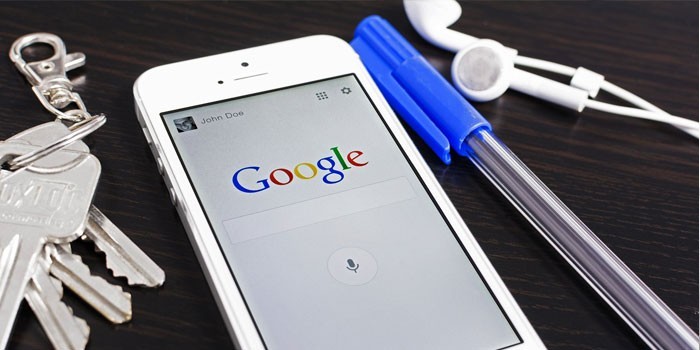
Mobiel internet uitschakelen bij telecomoperatoren
Als het beperken van de bezoeken van uw kind aan webbronnen en games geen positieve resultaten oplevert, kunt u het internet volledig uitschakelen voor mobiele operators. Dit gebeurt op verschillende manieren:
- bellen naar een mobiele operator;
- in uw persoonlijke account op de bedrijfswebsite;
- via ussd-code;
- persoonlijk bezoek aan het kantoor van het bedrijf om een aanvraag in te vullen (als het contract op uw naam staat).
| Telecommunicatie-operator | Methoden blokkeren | Hoe te activeren |
| USSD-commandodienst | kies *236*00#, bel via het toetsenbord, wacht op een sms over het deactiveren van de dienst |
|
| SMS-verzoek | schrijf het woord “stop” en stuur het naar het nummer:
|
|
| bel naar telefoniste | Bel het gratis nummer 0500, vertel de telefoniste uw paspoortgegevens en vraag of u het internet kunt uitschakelen. |
|
| USSD-verzoek | kies nummers *110*180# en bel |
|
| bel naar telefoniste | op nummer 0611 |
|
| via uw persoonlijke account |
Functie voor ouderlijk toezicht van mobiele operators
Een andere optie om internet op uw telefoon te blokkeren is de betaalde dienst Ouderlijk toezicht die wordt aangeboden door mobiele operators. Namen en tarieven:
- "Kinderinternet" van Megafon. Om verbinding te maken, moet u een verzoek sturen naar de operator op *580*1#, een sms sturen met het woord "AAN" naar 5800, of de dienst activeren in uw persoonlijke account. Installatie van de optie is gratis en dagelijks gebruik kost 2 roebel.
- "Ouderlijk toezicht" van MTS. De optie wordt op verschillende manieren geactiveerd: via sms met de tekst 442*5 naar nummer 111, USSD - opdracht *111*72# bellen of via het kinderaccount op de officiële website van het bedrijf. Bij de laatste optie moet u het gedeelte "Zwarte lijst" vinden en de service installeren. De dagelijkse kosten van de optie bedragen 1,5 roebel, deactivering is gratis.
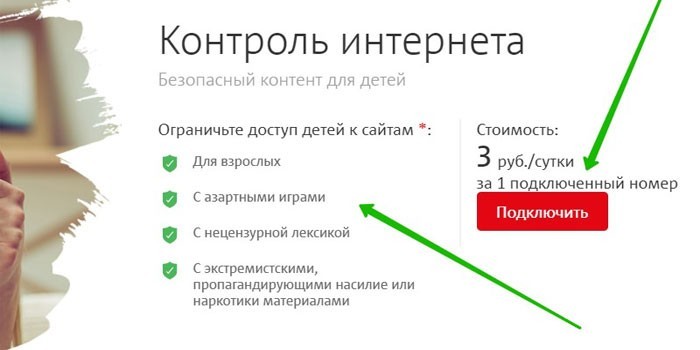
Programma's voor het blokkeren van websites van kinderen
U kunt deze applicaties downloaden en op uw telefoon installeren via de Google Play Store of vanaf internet via elke browser. De populairste programma's die ongewenste sites helpen blokkeren:
| Programma naam | Kenmerken en functionaliteit |
| Een gratis applicatie waarmee u ongewenste sites en applicaties op uw telefoon en tablet kunt blokkeren. Hoofdfuncties:
|
|
| Care4Teen voor Android | Een universele set tools die de veiligheid van de telefoon van uw kind tegen kwaadwillende sites helpen garanderen. Gratis programmafuncties:
|
| SafeKiddo-ouderlijk toezicht | Multifunctionele bescherming voor uw telefoon en tablet met intuïtieve bediening en toegang tot een paneel dat rapporteert over de internetactiviteit van de gebruiker. Belangrijkste kenmerken van de gratis applicatie:
|
| Het programma maakt gebruik van een breed arsenaal aan controlemethoden, waardoor niet alleen individuele sites kunnen worden geblokkeerd, maar ook directe meldingen naar ouders kunnen worden gestuurd. Norton Family-functies:
|


























